Proteger celdas en Excel es una forma de evitar que otras personas modifiquen o borren el contenido de las celdas que contienen datos o fórmulas importantes. De esta manera, puedes compartir tu hoja de cálculo sin preocuparte de que alguien la altere accidentalmente o intencionalmente.
Si quieres aprender a hacerlo para que tus documentos no sufran alteraciones de ningún tipo, a menos que tu así lo decidas, sigue leyendo.

Cómo proteger celdas en Excel
Para proteger celdas en Excel, primero tienes que seleccionar las celdas que quieres bloquear. Puedes seleccionar una celda, un rango de celdas o toda la hoja. Luego, tienes que ir a la pestaña Inicio, al grupo Alineación y hacer clic en la flecha pequeña para abrir la ventana de Formato de celdas. En la pestaña Proteger, tienes que marcar la casilla Bloqueado y hacer clic en Aceptar.
Después, tienes que ir a la pestaña Revisar, al grupo Cambios y hacer clic en el botón Proteger hoja. Esto te mostrará una ventana donde puedes establecer una contraseña para proteger la hoja y elegir qué acciones quieres permitir a los usuarios. Por ejemplo, puedes permitir que seleccionen, copien o filtren las celdas, pero no que las editen o borren. Cuando hayas configurado las opciones, haz clic en Aceptar y confirma la contraseña.
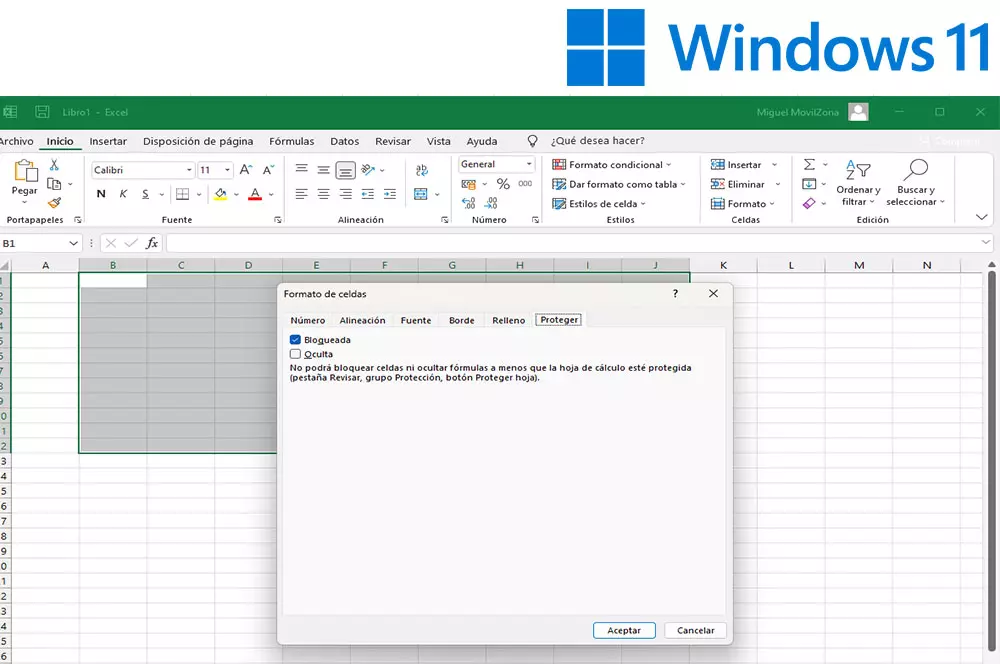
De esta forma, habrás protegido las celdas que seleccionaste y solo podrás modificarlas si desproteges la hoja con la contraseña correcta. Para desproteger la hoja, tienes que ir de nuevo a la pestaña Revisar, al grupo Cambios y hacer clic en el botón Desproteger hoja. Luego, tendrás que introducir la contraseña y hacer clic en Aceptar.
Protege hojas enteras
Proteger una hoja completa en Excel es una forma de evitar que otras personas modifiquen o borren cualquier celda de la hoja, y no solo las seleccionadas, incluyendo los datos, las fórmulas, el formato, los comentarios y otros elementos. De esta manera, puedes compartir tu hoja de cálculo sin preocuparte de que alguien la altere accidentalmente o intencionalmente.
Para proteger una hoja entera en Excel, no tienes que seleccionar ninguna celda, sino que simplemente tienes que ir a la pestaña Revisar, al grupo Cambios y hacer clic en el botón Proteger hoja. Esto te mostrará una ventana donde puedes establecer una contraseña para proteger la hoja y elegir qué acciones quieres permitir a los usuarios. Por ejemplo, puedes permitir que seleccionen, copien o filtren las celdas, pero no que las editen o borren. Cuando hayas configurado las opciones, haz clic en Aceptar y confirma la contraseña.
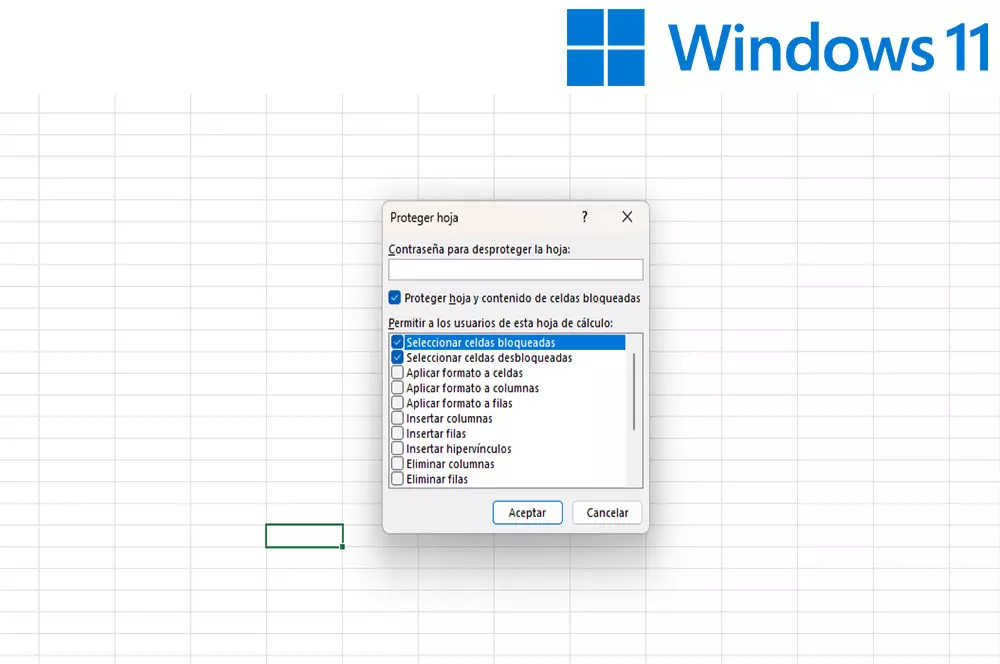
Es importante que recuerdes la contraseña que usaste para proteger la hoja, porque si la olvidas no podrás desprotegerla ni recuperarla. También es recomendable que desbloquees las celdas que crees que necesitarás modificar antes de proteger la hoja, pero también puedes hacerlo después de aplicar la protección.
Mejor en Windows 11
Con Excel, puedes crear libros u hojas de cálculo, insertar datos, personalizar los bordes y el interior de las celdas, usar fórmulas predeterminadas o crear las tuyas propias, aplicar formatos numéricos y mucho más.
Además, Excel tiene muchas ventajas para los usuarios de Windows 11, como la posibilidad de hacerte con él gratis como estudiante, profesor o miembro del cuerpo docente si tienes una cuenta de correo electrónico activa de la escuela, trabajar en línea y sin conexión en tu PC con el sistema operativo de Microsoft, o trabajar con el formato el formato OpenDocument 1.3, lo que te permite abrir, editar y guardar archivos de otros programas de hojas de cálculo












